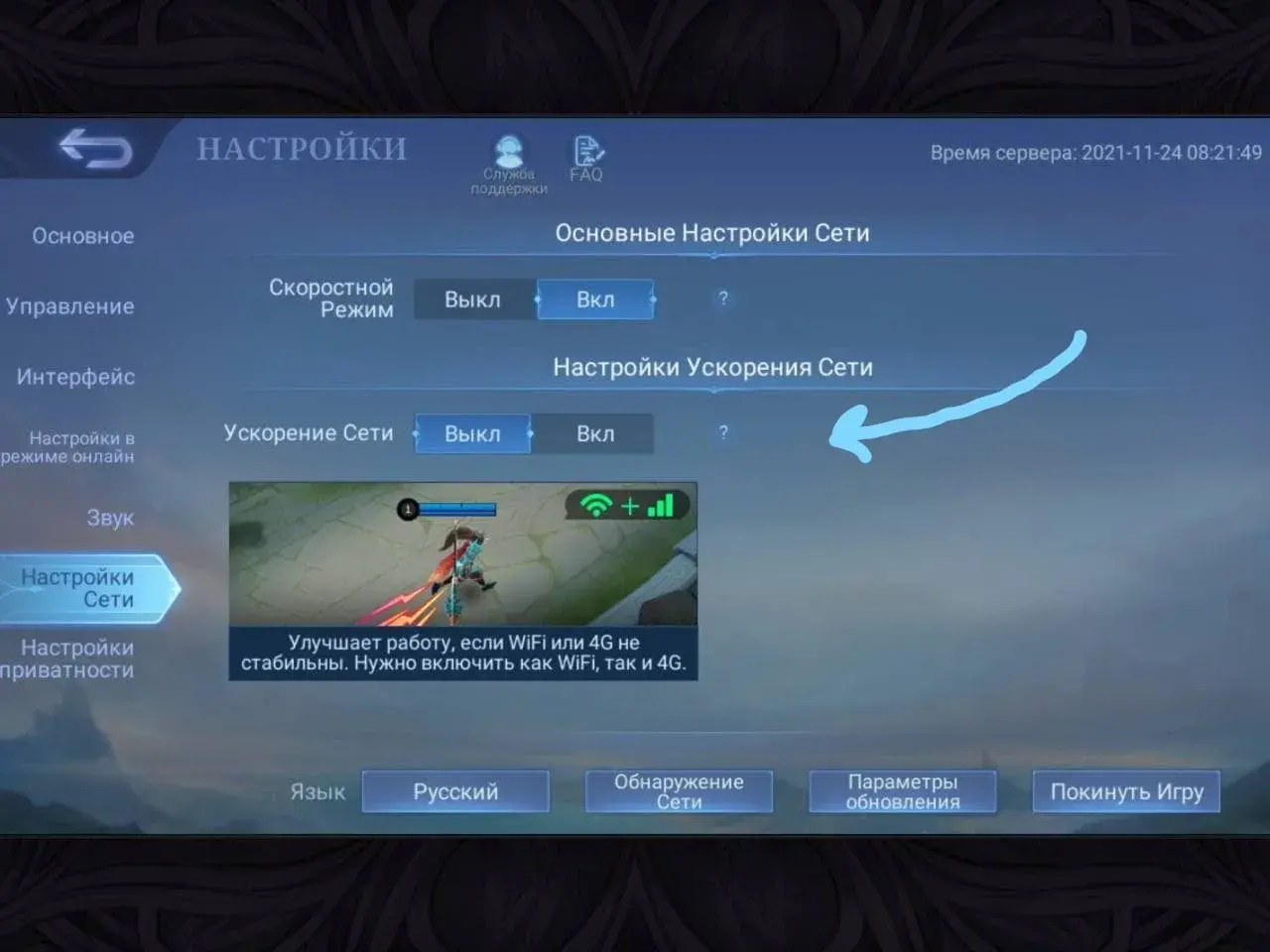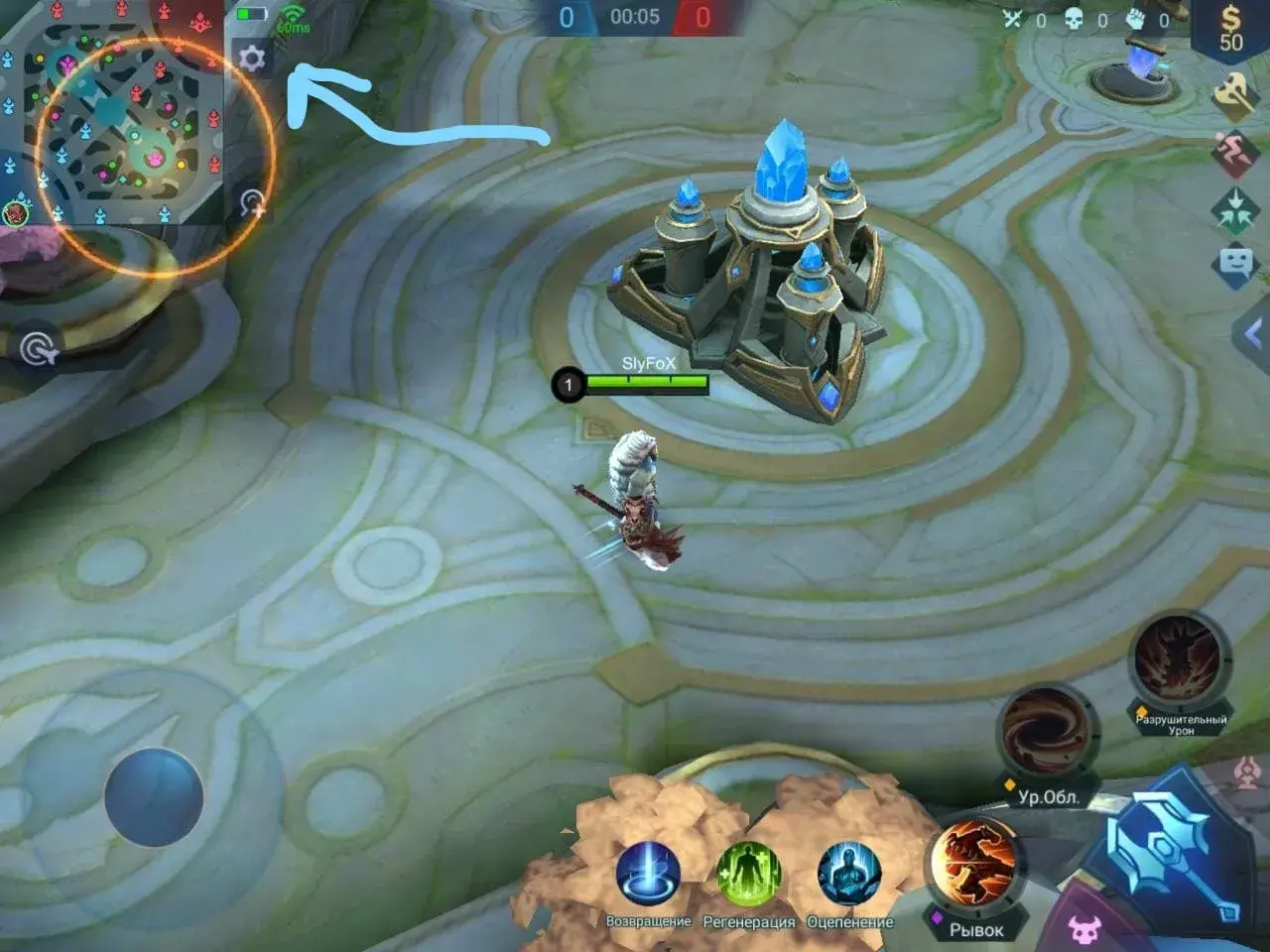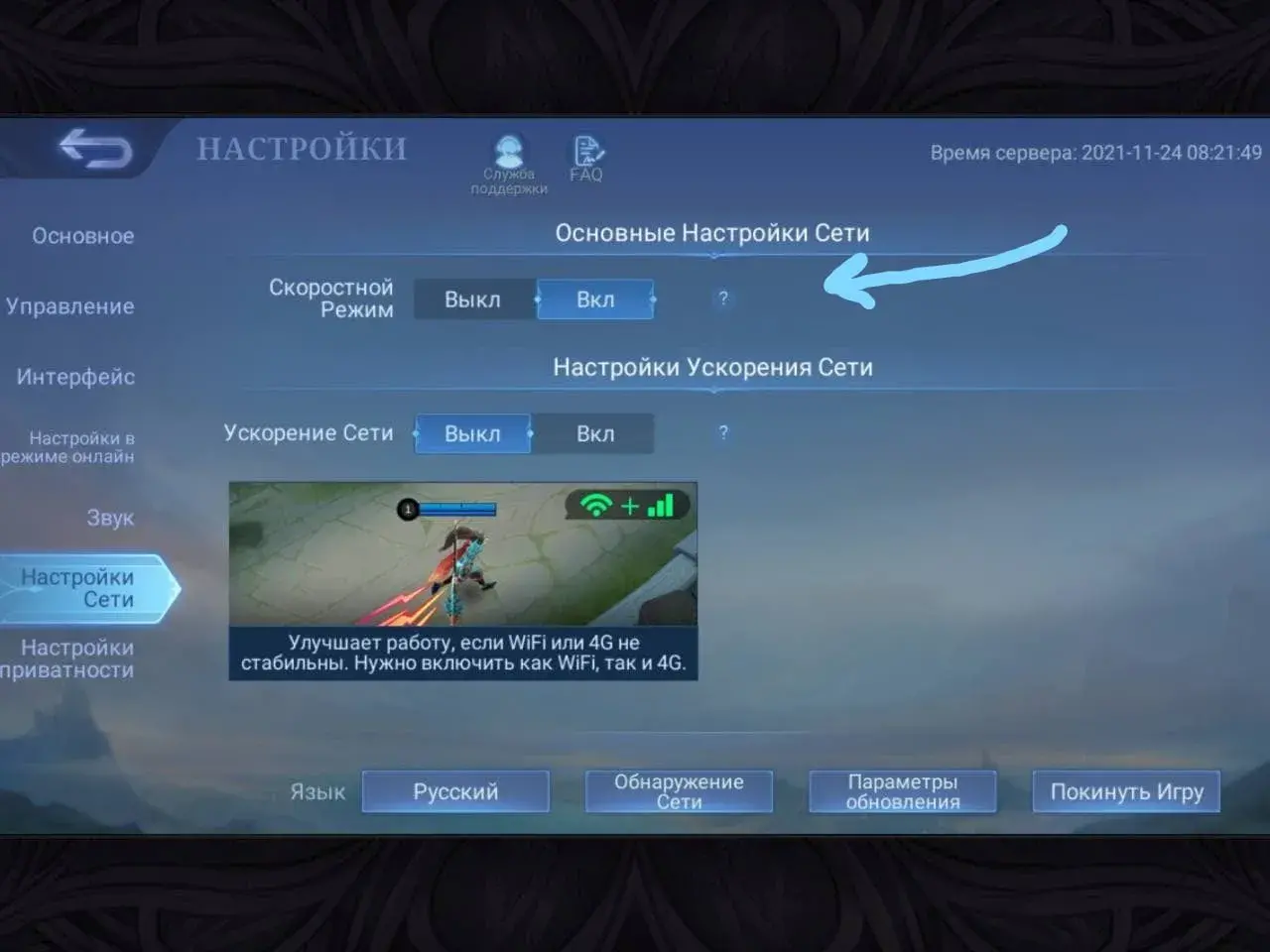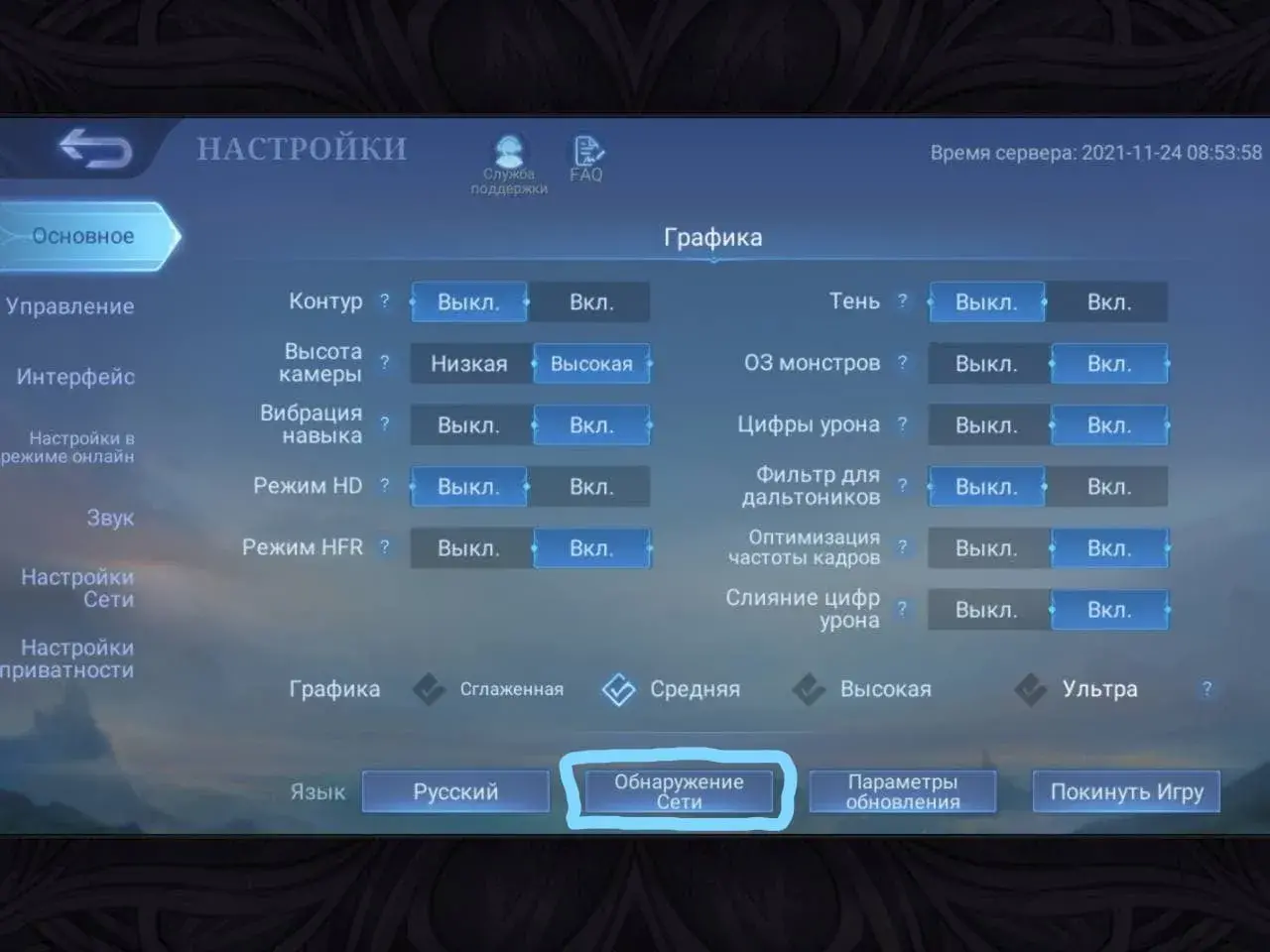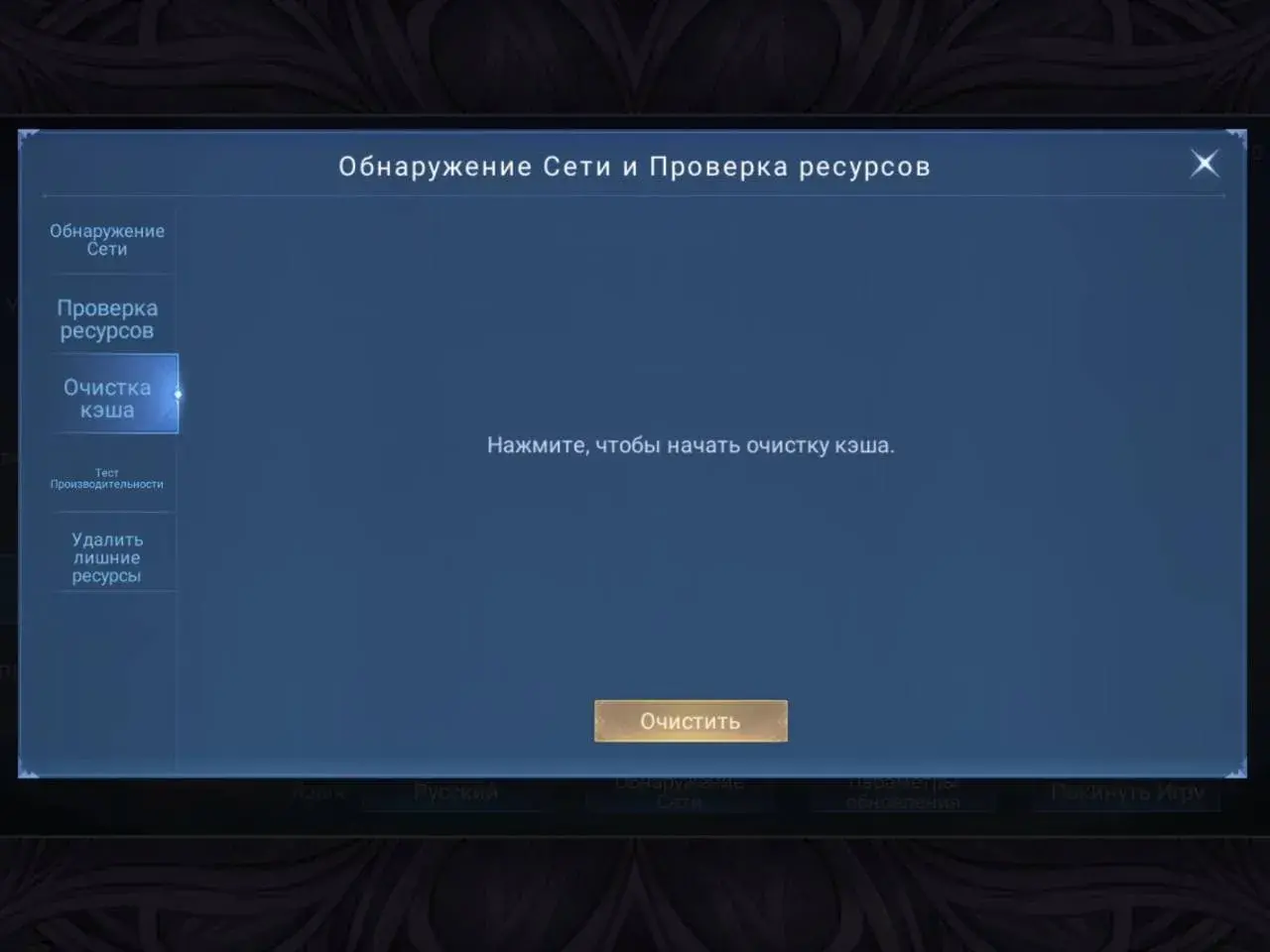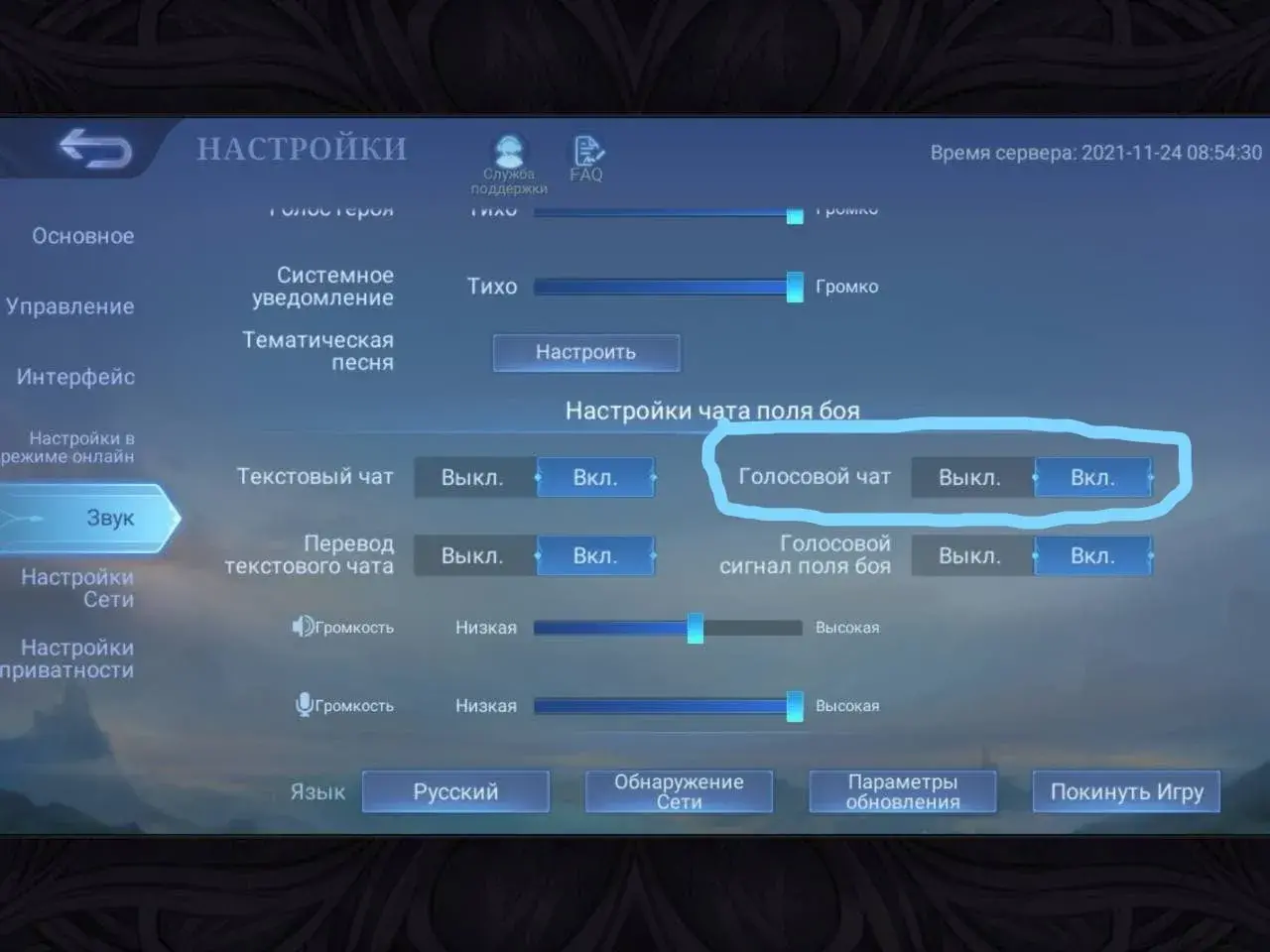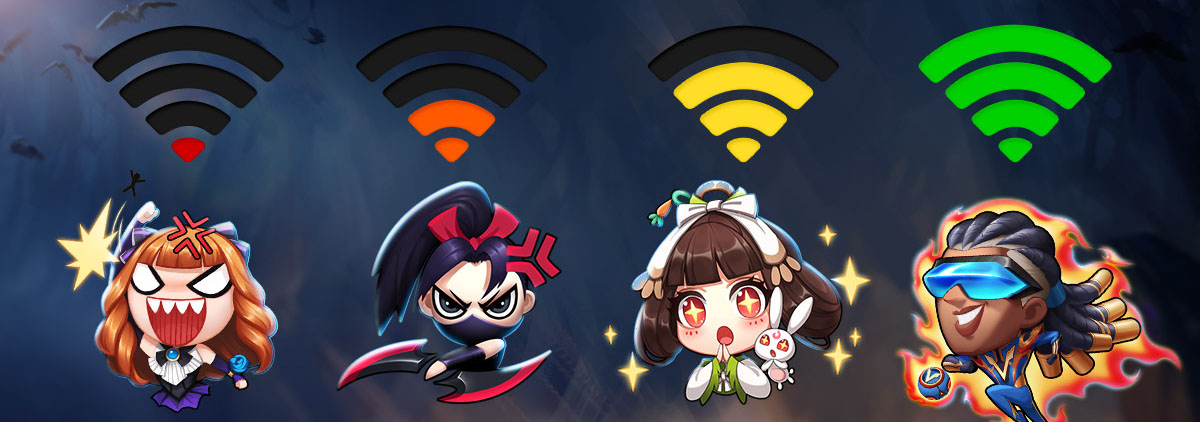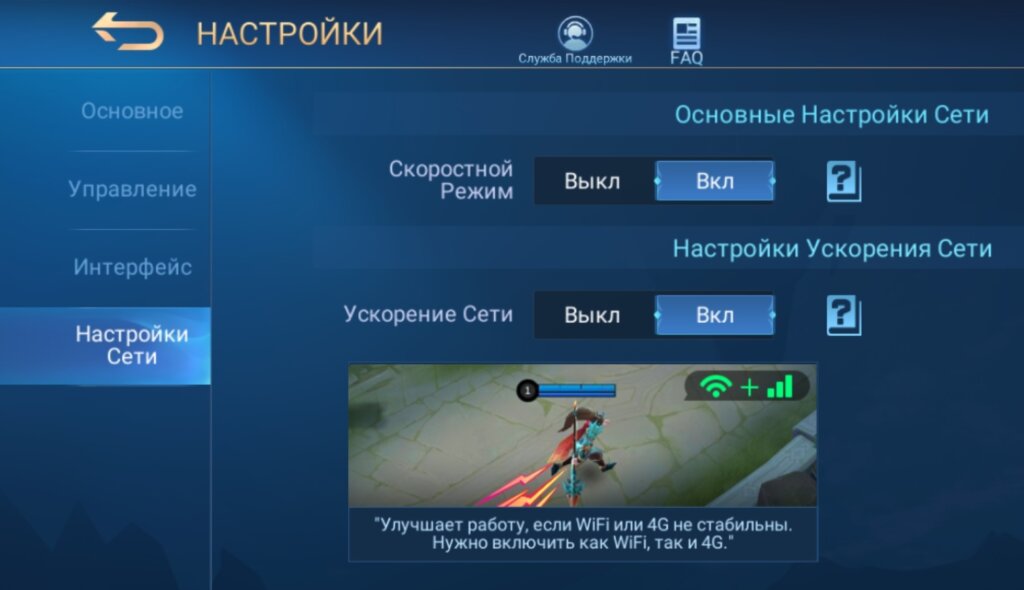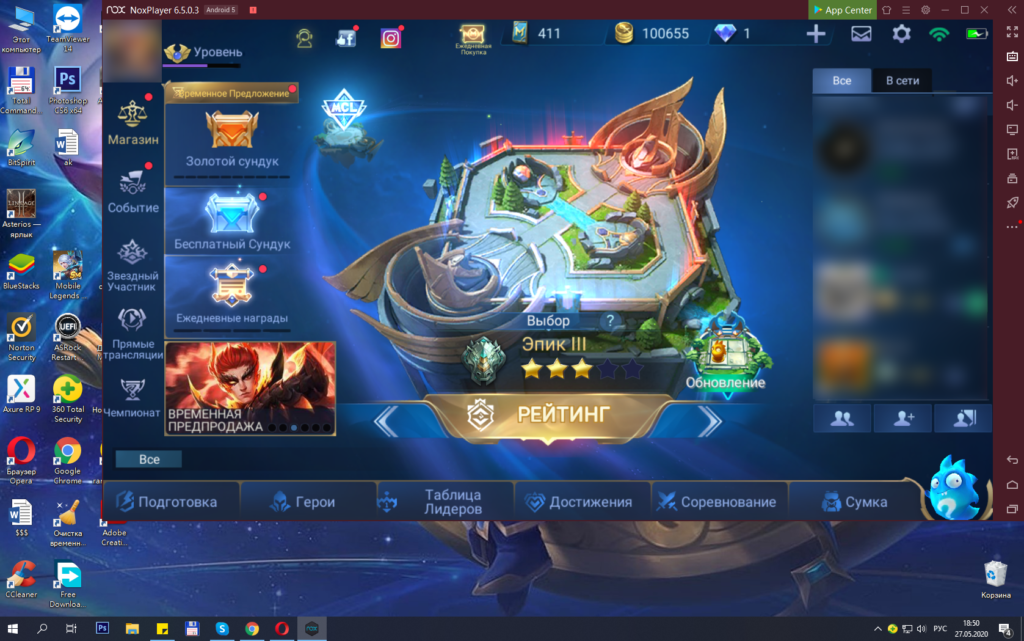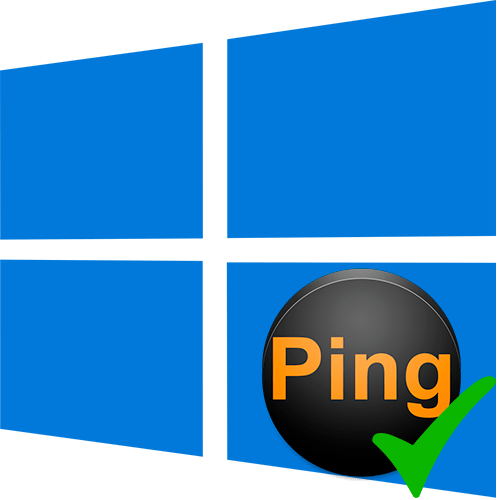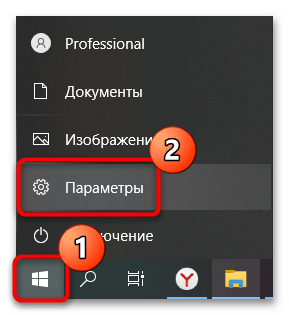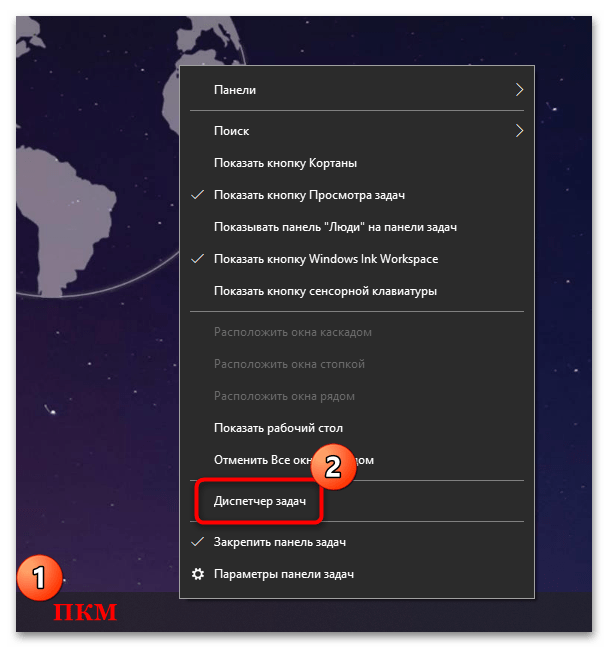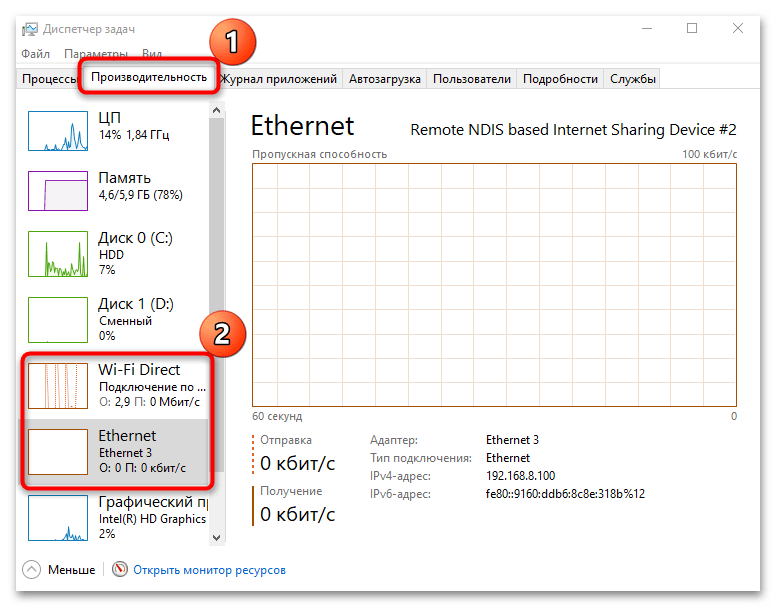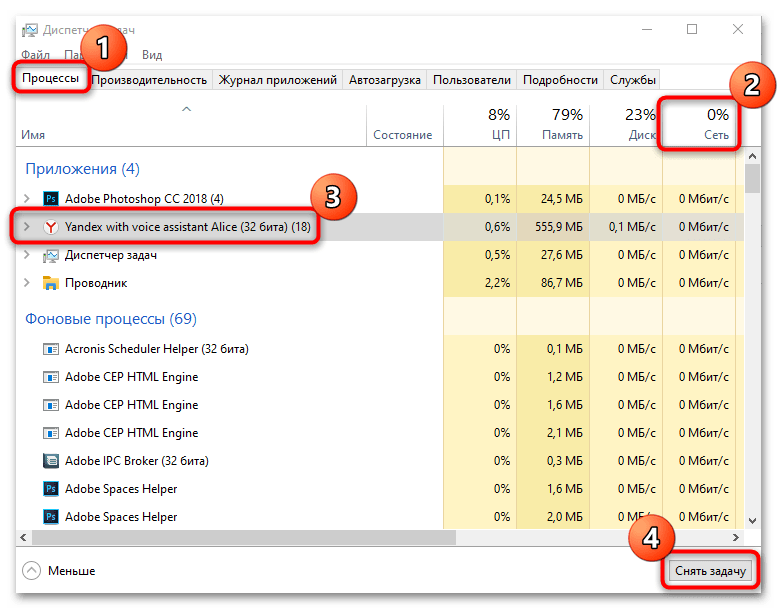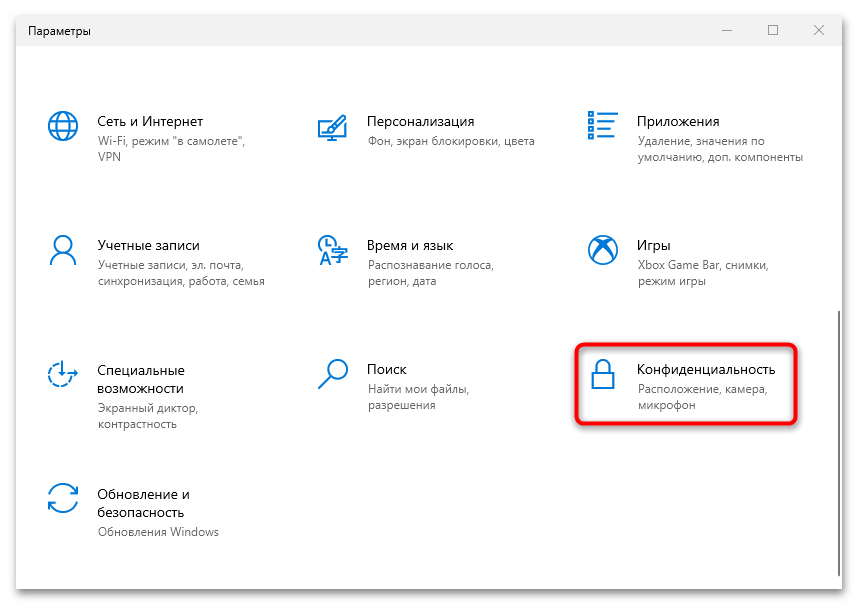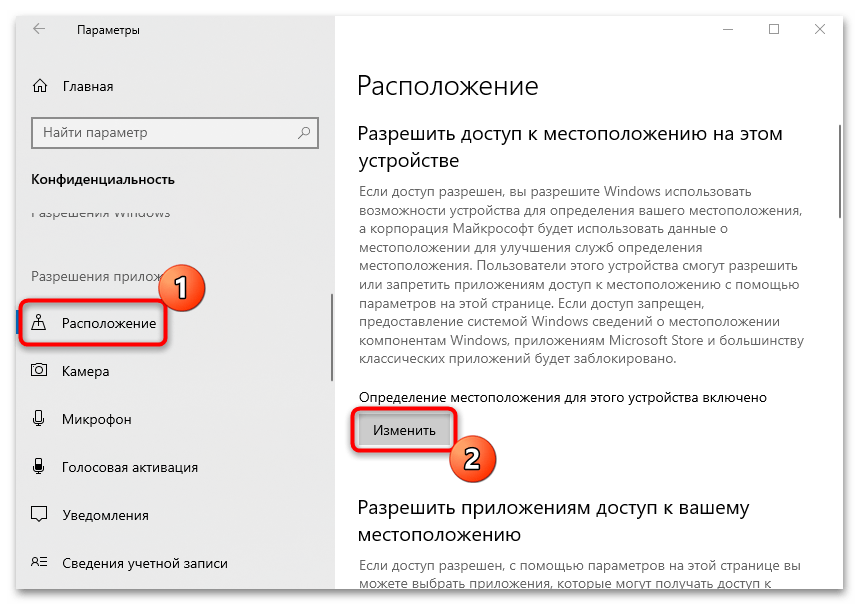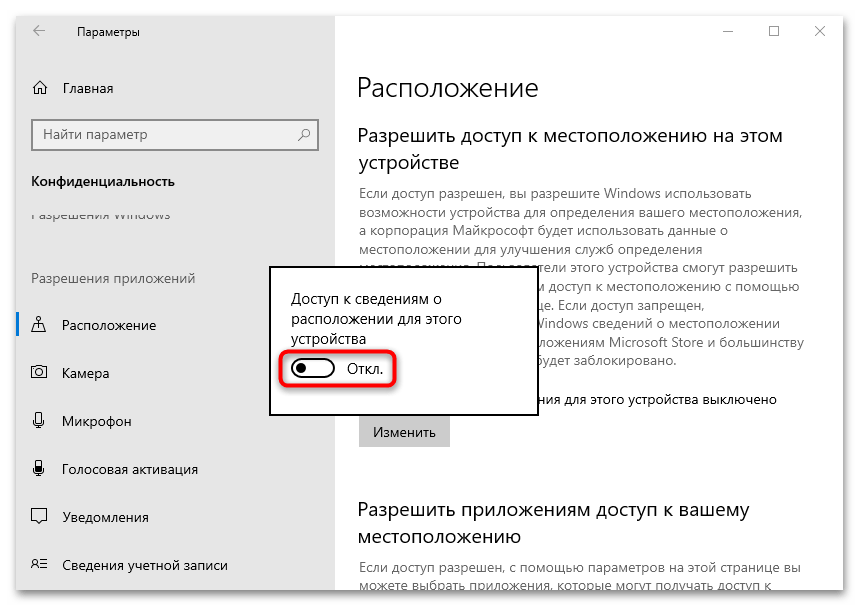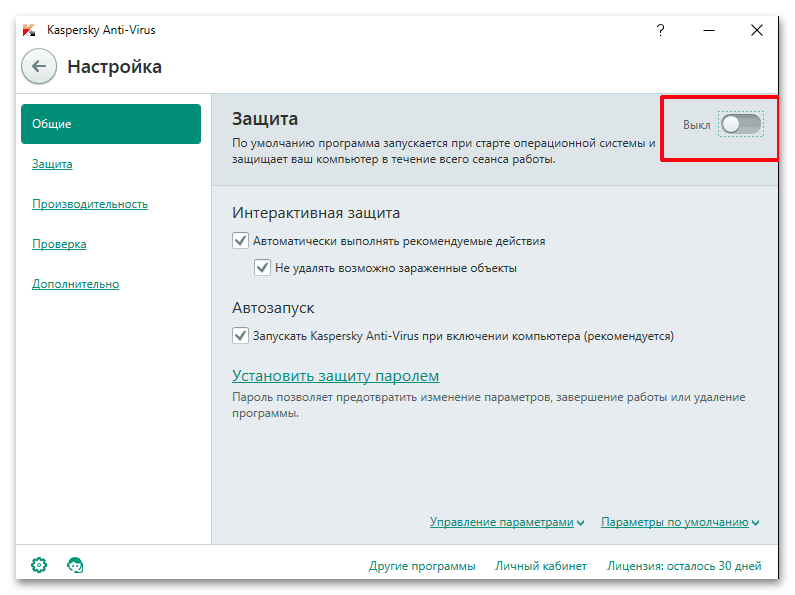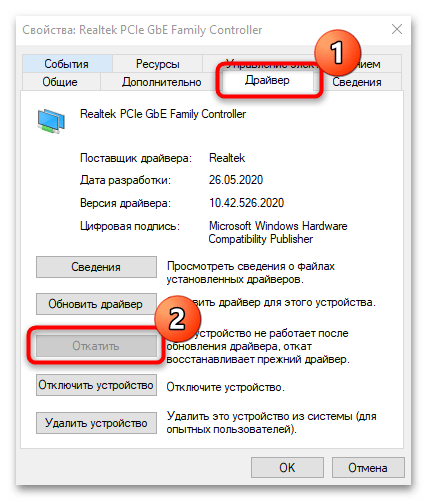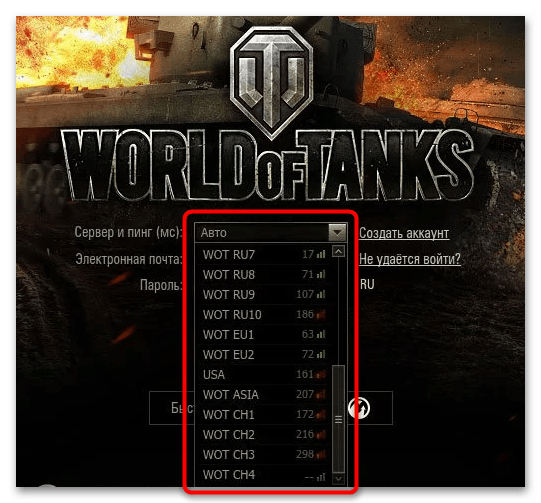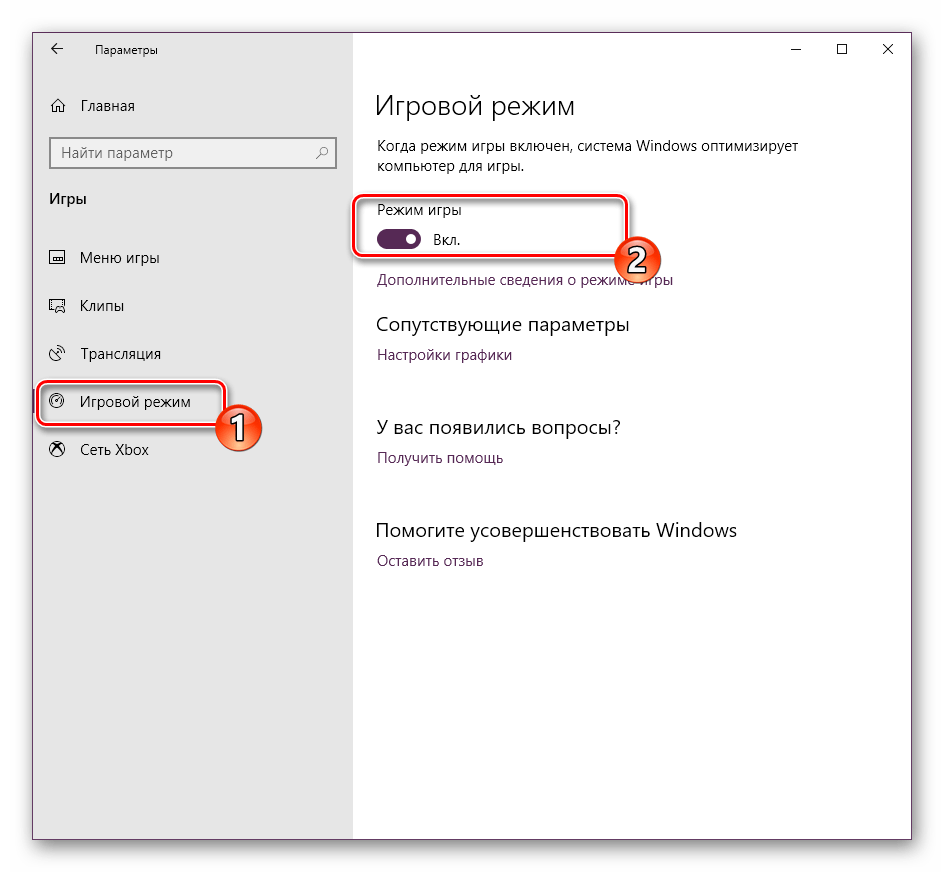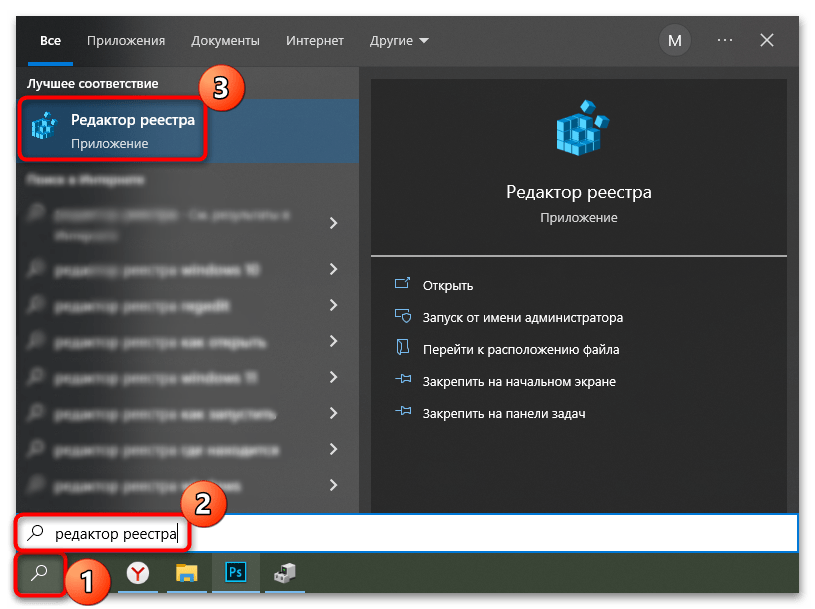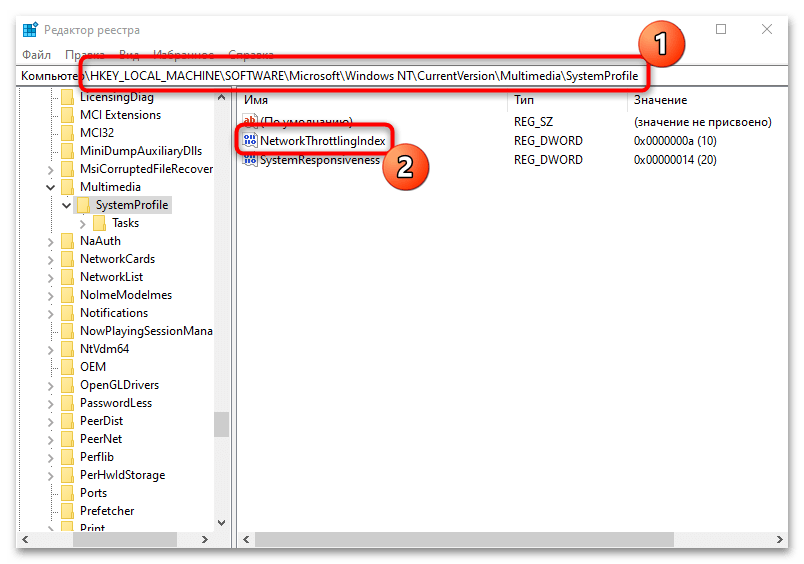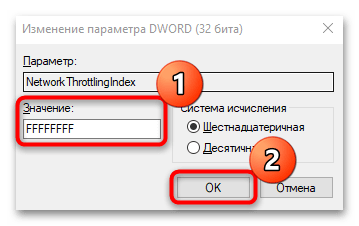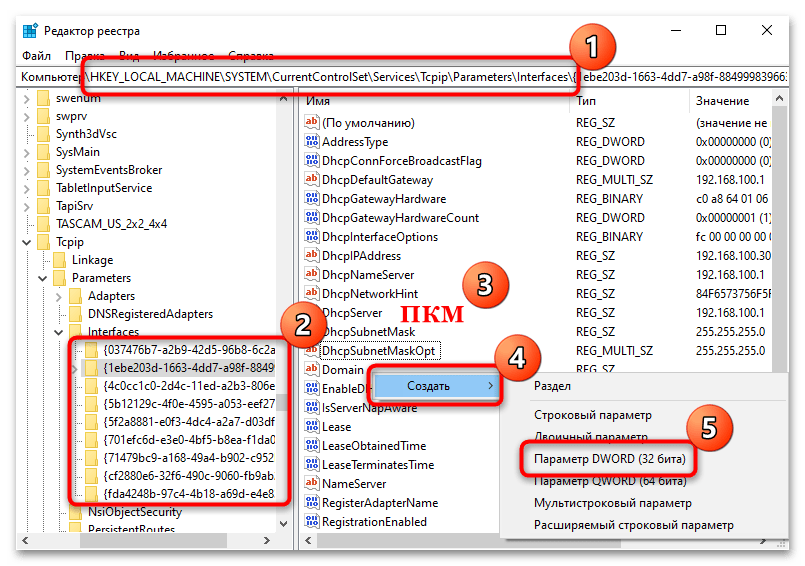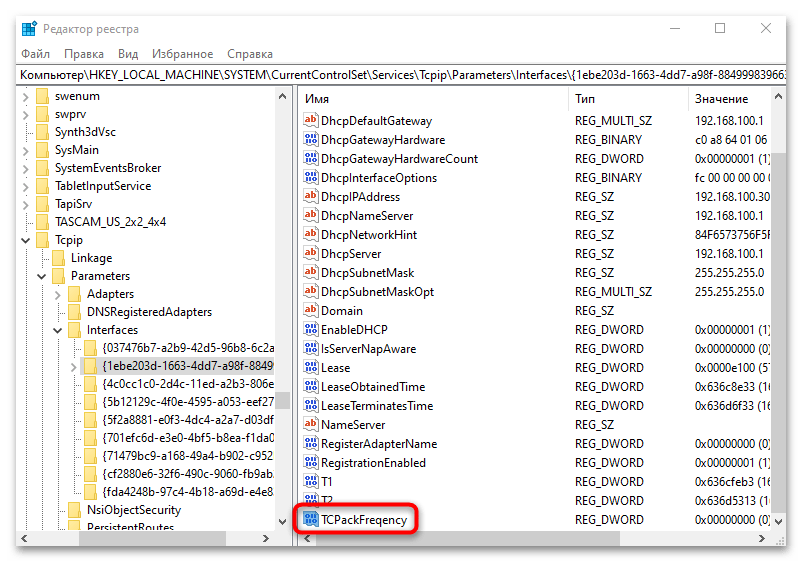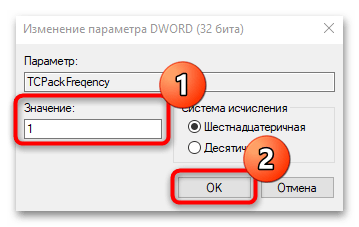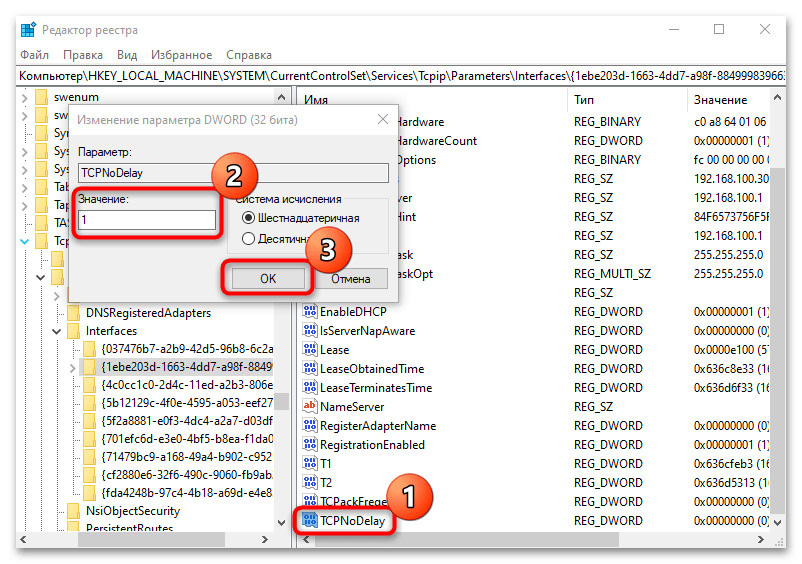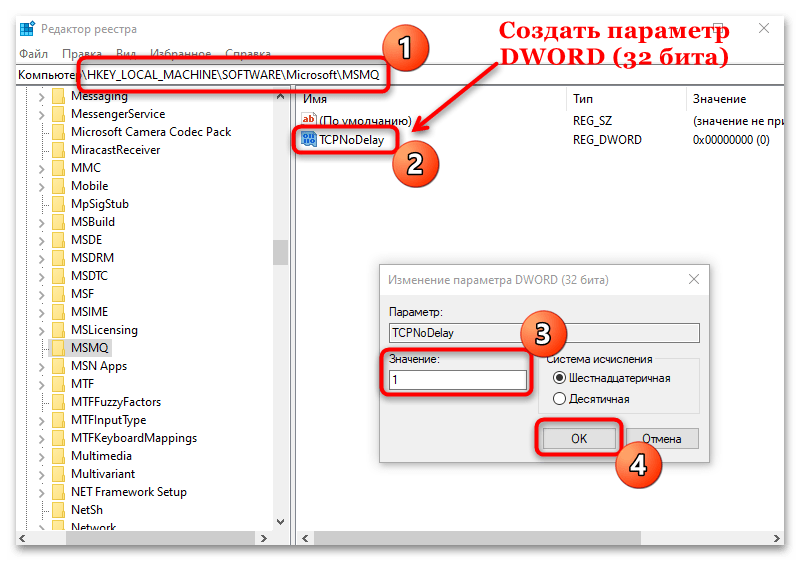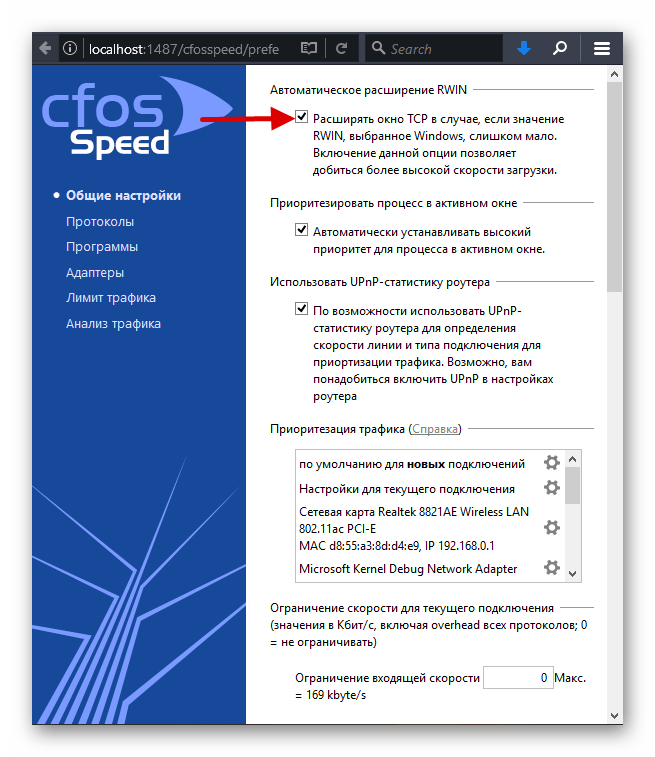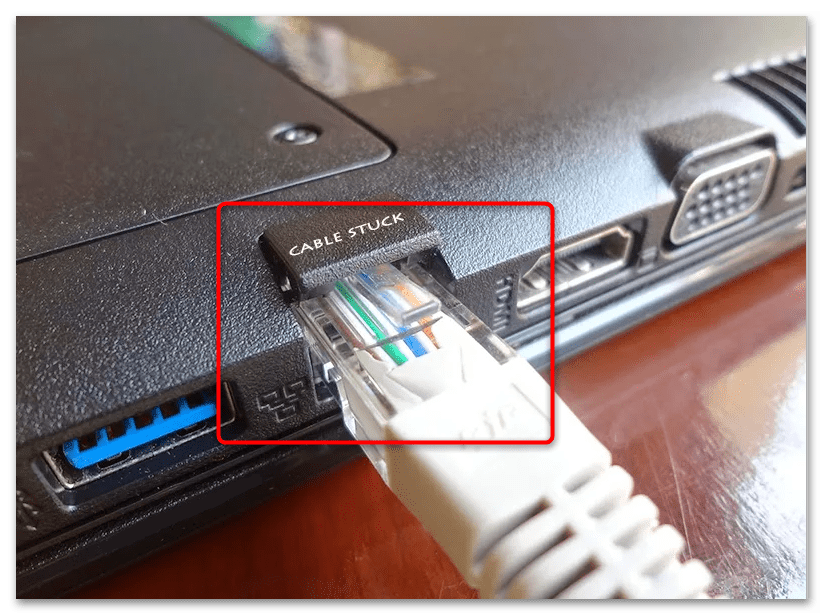Как понизить пинг в Mobile Legends: лучшие способы и советы
Худший момент в Mobile Legends: Bang Bang — это разрыв интернет-соединения. Из-за этого вы можете столкнуться с задержкой интернета, которая превратит игру в кошмар. Несмотря на то, что это — одна из крупнейших мобильных проектов, для ее запуска не требуется дорогое игровое устройство.
Регулярные обновления оптимизируют сетевое соединение и другие составляющие игры. Но, даже после этих улучшений, некоторые сталкиваются с высоким пингом. В этой статье вы найдете несколько вариантов решения проблем с соединением во время игры в MLBB.
Ускорение сети
Включение этого параметра заставит проект использовать соединение Wi-Fi и мобильный интернет одновременно, чтобы улучшить ваш пинг и сетевое соединение.
При совместном включении Wi-Fi и мобильных данных телефон автоматически переключится на мобильные данные при потере соединения с беспроводной сетью. Это позволит мгновенно подключиться к игре, когда вы отключаетесь из-за проблем с модемом или роутером.
Эта функция недоступна для телефонов на базе Android 6.0 и ниже.
Скоростной режим
Если во время матча ваш пинг часто резко повышается или скачет, вы можете увеличить объем сетевых данных, которые будет потреблять проект. Это позволит уменьшить задержки за счет повышения затрат трафика. Для этого необходимо зайти в настройки, щелкнув на значок шестеренки прямо во время игровой сессии.
После этого перейдите в Настройки сети и включите Скоростной режим. Этот прием должен уменьшить фактический пинг сделать его более стабильным за счет повышенного использования данных.
Помните, что будет требоваться больше трафика, чтобы обеспечить более плавный игровой процесс и уменьшить задержки. Если у вас лимитный мобильный интернет, данная функция — не самое лучшее решение, так как могут появиться дополнительные затраты.
Обнаружение сети
После игры, в которой наблюдались проблемы со связью, стоит проверить стабильность интернет-соединения. Для этого есть специальная функция — Обнаружение сети. Она позволит определить силу сигнала и задержку вашего маршрутизатора, тем самым поможет выявить возможную проблему. Для этого зайдите в Главное меню, перейдите в Настройки и выберите нужный пункт.
Далее нажмите на проверку, после чего будет проведено тестирование. По результатам вы узнаете, достаточно ли хорошего уровня сигнал, и какую сетевую задержку имеет ваше устройство.
Говорят, что профилактика лучше лечения. Поэтому, если вы не хотите играть матч с большой задержкой, вы можете не начинать поиск, если знаете, что у вас плохое соединение. Это сэкономит время, а также избавит вас от стресса и мыслей о том, почему появляется высокий пинг.
Очистка кеша
В игре есть опция, которая позволяет очистить кеш приложения и оптимизировать потребление памяти устройства. Данная функция освободит место в хранилище, повысит производительность приложения, а также в некоторых случаях поможет устранить задержку сети.
После активации очистки необходимо перезапустить игру, после чего можно запускать поиск матча.
Закрытие фоновых приложений
Закройте все приложения, работающие в фоновом режиме, поскольку они могут использовать интернет и увеличивать пинг в игре. Для этого можно использовать стандартную очистку, которая есть на любом устройстве. Также можно скачать различные приложения, которые оптимизируют скорость интернета и позволяют играть без задержек и лагов.
Отключение голосового чата
Не используйте голосовой чат или микрофон во время матча, если скорость интернета недостаточно высока. Данная функция требует дополнительной загрузки и скачивания данных, что негативно влияет на пинг и общее соединение.
Представленные советы помогут вам устранить сетевую задержку в Mobile Legends и сделают матчи более стабильными и плавными. Тем не менее, рекомендуется играть при стабильном сетевом подключении, чтобы избежать повышения пинга и сражаться максимально эффективно.
Если не получилось избавиться от проблемы способами, представленными выше, обратитесь в службу технической поддержки игроков, где вам обязательно помогут.
На чтение 3 мин Просмотров 1.7к. Опубликовано 14 февраля, 2022
Mobile Legends Bang Bang
Худший момент в Mobile Legends: Bang Bang это падение интернет-соединения. Из-за этого у вас могут возникнуть задержки в Интернете, которые превратят игру в кошмар. Несмотря на то, что это одна из самых популярных мобильных игр, для ее запуска не требуется дорогое игровое устройство.
Регулярные обновления оптимизируют сетевое соединение и другие аспекты игры. Но даже после этих улучшений у некоторых все еще наблюдается высокий пинг. В этой статье вы найдете несколько вариантов решения проблем с подключением во время игры в MLBB.
Содержание
- Скоростной режим в Mobile Legends
- Обнаружение сети
- Очистка кэша
- Закрыть фоновые приложения
- Отключить голосовой чат
Если ваш пинг часто повышается во время матча, вы можете увеличить объем сетевых данных, потребляемых игрой. Это уменьшит задержки за счет увеличения транспортных расходов. Для этого нужно зайти в настройки, нажав на значок шестеренки прямо во время игровой сессии.
После этого перейдите в настройки сети и включите высокоскоростной режим. Это должно уменьшить фактический пинг и сделать его более стабильным за счет увеличения использования данных.
Имейте в виду, что для обеспечения более плавного игрового процесса и уменьшения задержек потребуется больше данных. Если у вас ограничен мобильный интернет, эта функция не лучшее решение, так как могут быть дополнительные расходы.
Обнаружение сети
После игры, в которой были проблемы с подключением, стоит проверить стабильность интернет-соединения. Для этого существует специальная функция Обнаружение сети. Он позволит вам определить уровень сигнала вашего роутера, тем самым поможет выявить возможную проблему. Для этого зайдите в Главное меню, перейдите в Настройки и выберите нужный пункт.
Далее нажмите на тест, после чего будет проведен тест. По результатам вы узнаете, достаточно ли хорош уровень сигнала и какая задержка в сети у вашего устройства.
Очистка кэша
В игре есть опция, позволяющая очистить кэш приложений и оптимизировать потребление памяти устройствами. Эта функция освободит место на диске, улучшит производительность игры, а в некоторых случаях поможет устранить задержки в сети.
Важно: после активации очистки необходимо перезапустить игру, после чего можно начинать матч.
Закрыть фоновые приложения
Закройте все приложения, работающие в фоновом режиме, так как они могут использовать Интернет и увеличивать пинг в игре. Для этого можно использовать стандартную очистку, которая есть на любом устройстве. Вы также можете скачать различные приложения, оптимизирующие скорость интернета и позволяющие играть без задержек и лагов.
Отключить голосовой чат
Не используйте голосовой чат или микрофон во время игры, если скорость интернета недостаточна. Эта функция требует дополнительной загрузки и выгрузки данных, что негативно влияет на пинг и общее соединение.
Мы расскажем вам несколько способов как понизить пинг в игре и играть без задержек.
- Сменить интернет на более скоростной от 100 Мбит/с. Но если у вас нет такой возможности то подойдут вам следующие советы. Читайте ниже.
- Зайдите в настройки игры далее Настройки сети и включите Скоростной режим. Благодаря оптимизированному протоколу сетевой связи он может эффективно уменьшить перегрузку сети и колебания в часы пик. Рост числа пользователей в часы пик приводит к перегруженности сети. И включаем также Ускорение сети. Используйте Wi-Fi и 4G одновременно, чтобы ускорить соединение. Когда одно из двух нестабильно, другое немедленно его заменяет. Это может эффективно уменьшить проблемы с задержками во время сражений.
3. Скачайте приложение “Мобильный Игровой пинг”. Приложение снижает пинг в 20 рас. Если приложение не снижает вам пинг попробуйте его обновить.
4. Играть в игру через ПК. Так как телефоны имеют свойства слабую пропускаемость Wi Fi и используют лишь половину. А играя через ПК который напрямую подключен к модему скорость не теряется. Но чтобы играть через ПК вам нужно скачать эмулятор Android на Windows. Какой лучше скачать эмулятор вы узнаете в нашей статье перейдя по ссылке https://mobsgame.ru/%d0%ba%d0%b0%d0%ba-%d0%b7%d0%b0%d0%bf%d1%83%d1%81%d1%82%d0%b8%d1%82%d1%8c-mobile-legends-%d0%bd%d0%b0-%d0%bf%d0%ba/
Скоростной режим – это способ улучшить игровое соединение и плавно играть в любых матчах. Конечно жрёт батарею и память. Вы играете не на том сервере, на котором находитесь. Это наиболее распространенная причина задержки.
Как понизить пинг в Mobile Legend 2021?
Вам потребуется включить как сигнал Wi-Fi, так и систему LTE, чтобы использовать систему. Скачивайте и используйте VPN-ускорители игровой сети . VPN-приложения Network Boosters перенаправляют ваше соединение, чтобы добиться меньшего пинга. UU Game Booster рекомендован разработчиками игр MLBB.
Как избавиться от лагов в ML?
Как исправить лаг в Mobile Legends
- Решение 1. Включите Wi-Fi и мобильные данные.
- Решение 2. Включите ускорение скорости и сети.
- Решение 3. Очистите кэш в игре.
- Решение 4. Лучшие настройки графики для устранения лагов.
- Решение 5. Отключите режим энергосбережения.
Как уменьшить лаги в ML 2020?
Как устранить задержку в Mobile Legends
Как выбрать сервер с нормальным пингом для вашего региона
- Решение 1. Включите Wi-Fi и мобильные данные.
- Решение 2. Включите ускорение скорости и сети.
- Решение 3. Очистка кеша в игре.
- Решение 4. Лучшие настройки графики для устранения задержек.
- Решение 5. Отключите режим энергосбережения.
Как сменить сервер ML?
Пошаговое руководство по настройке VPN
- Откройте App Store/Google Play Store и найдите нужный VPN.
- Загрузите и установите VPN.
- Откройте «Настройки», перейдите в «Приложения» и найдите Mobile Legends.
- Нажмите «Mobile Legends». : Хлопнуть Bang и нажмите «Хранилище».
- Нажмите «Очистить данные», чтобы удалить данные своей учетной записи с телефона.
Как исправить высокий пинг ночью?
Как предотвратить замедление работы Интернета ночью?
- Используйте полосу частот 5 ГГцмаршрутизатор.
- Загружайте файлы заранее.
- Ограничьте количество пользователей вашего Wi-Fi.
- Подключите компьютер к маршрутизатору через Ethernet.
- Обновите свой интернет.
- Смените провайдера.
Хороший ли пинг 30?
Количество пингов 100 мс и менее являются средними для большинства широкополосных подключений. В играх любые значения пинга ниже 20 мс считаются исключительными и «низкими», значения от 50 мс до 100 мс варьируются от очень хороших до средних, в то время как пинг 150 мс и более менее желателен и считается «высоким пингом». .”
YouTube video: Как исправить высокий пинг в Mobile Legends?
Как исправить пинг 120 в Mobile Legends?
Советы и amp; Советы по устранению проблемы с высоким пингом в Mobile Legends
- Настройте внутриигровые настройки.
- Настроить карту поля боя.
- Настройте оптимизацию сети в настройках телефона.
- Включите расширенный режим LTE в настройках телефона.
- Используйте оптимальную частоту Wi-Fi.
- Необходимо отключить голосовой чат.
- Закройте фоновые приложения, потребляющие данные.
Какой сервер лучше всего подходит для Mobile Legends?
NordVPN . NordVPN — наш лучший выбор VPN для Mobile Legends. Это VPN с лучшим набором функций и отличным комплексным сервисом. NordVPN предлагает более 5300 серверов в 59 странах с неограниченной скоростью и пропускной способностью.
Как понизить пинг?
Еще 9 советов по сокращению задержек и устранению пинга
- Закройте фоновые программы и приложения.
- Временно отключить обновления.
- Используйте кабель Ethernet.
- Удалите другие устройства из вашей сети.
- Проверьте пинг игрового сервера.
- Выберите ближайший к вам игровой сервер.
- Настройте частоту кадров.
- Обновите маршрутизатор.
Почему мой пинг нестабилен?
Отставание может быть вызвано множеством различных факторов, однако чаще всего это связано с сетью и обычно решаетбыстро. Скачки пинга и потеря пакетов являются основной причиной задержек и часто вызваны перегрузкой или помехами на маршруте , который используется для передачи ваших данных с вашего персонального компьютера на сервер и обратно.
Возможно ли играть с пингом 80?
80 мс — это самый высокий пинг, приемлемый для соревновательной игры в Северной Америке . По сравнению с Европой и Азией в целом более низкий пинг.
Кто является владельцем Moonton?
Какой сервер самый сложный в MLBB?
Ходят слухи, что Азия самый сложный сервер. Многие игроки сыграли много матчей на азиатском сервере, поэтому, если они играют на другом сервере, им становится намного легче. Это не потому, что на сервере есть лузовые игроки, а из-за того, что игрок играет на Бронзовом уровне IV.
Источник: lionadegames.com
Способы улучшения пинга в играх в Windows 10
Для быстрого и удобного скачивания обновлений в Windows 10 разработчики предусмотрели технологию P2P, работающую по принципу торрента. То есть апдейты скачиваются не с серверов компании, а с компьютеров других юзеров, где тоже установлена «десятка». Эта функция называется «Доставка», и она может работать в фоне, что вызывает повышение пинга в игре, поскольку может слишком нагружать сеть.
Попробуйте отключить такой способ загрузки обновлений, используя соответствующий раздел в «Параметрах»:
-
Нажмите на кнопку «Пуск» и откройте приложение «Параметры», кликнув по соответствующей иконке.
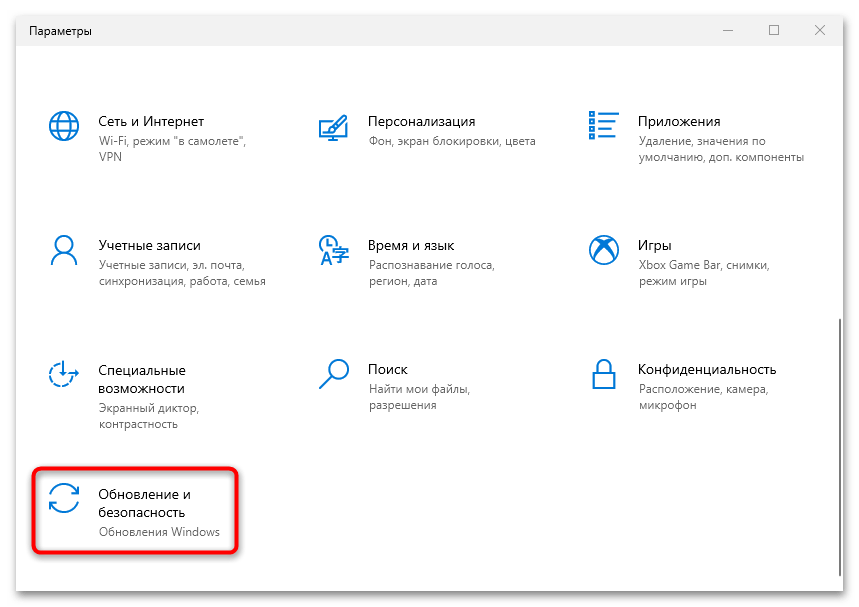
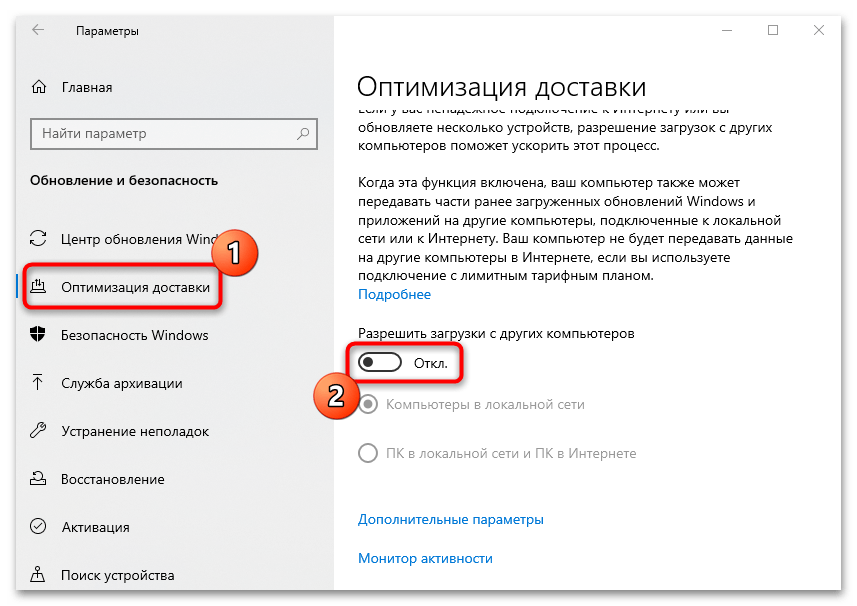
На этом отключение доставки обновлений завершено. Также есть возможность настроить функцию более тонко, чтобы не отключать ее совсем. Для этого кликните по строке «Дополнительные параметры».
Откроется новое окно, где пользователь может настроить пропускную способность и параметры передачи данных, снизив нагрузку на сеть.
Способ 2: Закрытие приложений, нагружающих сеть
Еще одна частая причина слишком высокого пинга в играх – это параллельная работа приложений, использующих интернет-подключение и, как правило, работающих в фоне. Например, если вы решили поиграть в онлайн-игру, пока скачивается торрент, то большая вероятность, что сделать это с комфортом не удастся. Чтобы закрыть такие процессы, используйте встроенный «Диспетчер задач»:
- Щелкните правой кнопкой мыши по нижней рабочей панели и из контекстного меню выберите пункт «Диспетчер задач».
- В окне программы нужно выяснить, какие процессы больше всего нагружают сеть. Общие сведения доступны на вкладке «Производительность». На панели слева выберите используемый тип подключения, чтобы увидеть историю пропускной способности — это поможет понять, действительно ли фоном работают (то есть нагружают сеть не разово, а периодически) какие-то приложения с доступом к интернету.
- Перейдите на вкладку «Процессы». Для поиска программ, использующих сеть, нажмите по столбцу «Сеть», чтобы упорядочить процессы в порядке убывания показателя. Проблемное ПО выделите нажатием левой кнопкой мыши, затем кликните по кнопке «Снять задачу».
Проделайте то же самое со всеми процессами, которые слишком сильно нагружают сеть. После этого можете закрывать «Диспетчер задач» и проверять, понизился ли пинг в игре.
Некоторые вирусные программы и майнеры активно используют трафик сети, нагружая сеть и замедляя работу компьютера. Даже если в «Диспетчере задач» отсутствует информация о таких процессах, то это не значит, что их действительно нет. Лучшим способом избавиться от вредоносных утилит является сканирование системы на их наличие с помощью встроенных или сторонних средств.
Способ 3: Отключение геолокации
Как известно, Windows 10 собирает информацию о нахождении пользователя и его устройства, но при этом все процессы происходят в фоне и могут влиять на работу нестабильной сети. Некоторым приложениям, таким как «Погода», необходимо знать местоположение ПК, в противном случае они обратятся к журналу сведений. Чтобы понизить пинг и улучшить условия для онлайн-игры, попробуйте временно отключить функцию определения местоположения:
- Через системные «Параметры» перейдите в раздел «Конфиденциальность».
- Выберите вкладку «Расположение» и кликните по кнопке «Изменить» в центральной части окна.
После этого ни приложения, ни службы Windows 10 не смогут получать сведения о вашем местоположении, тем самым перестанут нагружать сеть. Если полное отключение геолокации вас не устраивает, выполните тонкую настройку этой возможности, используя статью по ссылке ниже.
Способ 4: Приостановка работы сторонних антивирусов
Антивирусные программы также работают в фоне, поскольку при активном подключении к интернету они обеспечивают защиту в реальном времени, предотвращая проникновение вредоносных утилит. Софт может обновлять свои базы в фоне, что тоже влияет на пинг в онлайн-игре. Попробуйте на время остановить работу такого программного обеспечения.
Алгоритм действий может отличаться и зависит от интерфейса приложения: у некоторых достаточно просто вызвать контекстное меню у иконки в трее, у других придется зайти в раздел с настройками. В нашем отдельном материале описаны методы отключения у самых распространенных антивирусных решений. Если у вас установлен другой инструмент, которого нет в инструкции, воспользуйтесь универсальным способом, также приведенным в статье.
Подробнее: Отключение антивируса
Способ 5: Обновление драйвера сетевой карты
Сетевая карта компьютера, как и любые другие программные или аппаратные компоненты, нуждается в актуальном драйвере для стабильной работы и подключения к сети. Если его скачивание и установка не происходит автоматически, произведите это самостоятельно. Вам помогут не только штатные средства Windows 10, но и вспомогательные утилиты или официальный сайт производителя карты. О способах обновления сетевой карты мы писали ранее.
Подробнее: Инсталляция программного обеспечения для сетевого адаптера в Windows 10
Нестабильная работа ПО сетевой карты приводит к нарушению подключения к интернету, включая скачки пинга. При этом ухудшения будут заметны не только в онлайн-играх, но и в браузере, других приложениях, требующих интернет-подключения.
Вместо (или после) обновления можно попробовать откатить состояние драйверов до предыдущего состояния, поскольку важные файлы могли оказаться повреждены во время установки или деятельности вируса. Для этого в «Диспетчере устройств» перейдите в «Свойства» сетевого оборудования и на вкладке «Драйвер» кликните по кнопке «Откатить», если та доступна.
Способ 6: Смена игрового сервера
Улучшить пинг в определенной игре поможет смена сервера, поскольку они бывают перегружены из-за большого количества геймеров, играющих в данный момент, или нестабильной работы самого хоста. Делается это уже через интерфейс самой игры, соответственно, алгоритм везде отличается. Так, например, в World of Tanks есть возможность подключиться к любому из доступных серверов при входе в аккаунт. Причем там отображается, насколько загружен сервер на эту минуту. Также перейти в меню смены сервера можно и из «Ангара».
В других играх придется самостоятельно открыть раздел с доступными серверами и отфильтровать их по задержке. Так, в Counter-Strike под это выделен отдельный столбец в таблице серверов, а в DOTA 2 над кнопкой поиска игры есть ссылка для выбора региона. В большинстве случаев игра сама выбирает оптимальный вариант, основываясь на вашем местоположении.
Но если, например, в Windows 10 отключена геолокация или используется VPN-подключение, то не каждой игре удастся верно подобрать подходящий сервер, а пинг повысится в разы. Если есть возможность, выбирайте тот сервер, к которому вы находитесь ближе. К примеру, если вы в России, то выбор американского сервера может доставить лишь неудобства из-за высокого пинга.
Способ 7: Активация игрового режима
В Windows 10 предусмотрена функция «Режим игры», которая оптимизирует систему для игр. Помимо этого, она предназначена для упрощения проведения трансляций, создания скринов и других возможностей. Принцип работы режима заключается в том, что автоматически завершаются все ненужные процессы в ОС на время игры, а после выхода из нее – они вновь запускаются. Это может помочь приостановить работу таких приложений, которые могут влиять на пинг. О том, как активировать функцию двумя способами, мы разбирали в нашей отдельной статье.
Подробнее: Включение игрового режима в Windows 10
Способ 8: Изменение реестра
В некоторых ситуациях решить проблему может помочь изменение одного из параметров реестра, оптимизирующего протокол TCP.
- Откройте «Редактор реестра», отыскав средство через «Пуск» Windows 10.
- На панели слева разверните каталоги: HKEY_LOCAL_MACHINESOFTWAREMicrosoftWindowsNTCurrentVersionMultimediaSystemProfile . В правой части окна отыщите параметр «NetworkThrottlingIndex» и дважды щелкните по нему левой кнопкой мыши.
- В поле «Значение» введите «FFFFFFFF» и сохраните настройки.
- Следующее, что нужно сделать, – это снять ограничение использования трафика игр. Для этого через левую панель снова проделайте следующий путь: HKEY_LOCAL_MACHINESYSTEMCurrentControlSetServicesTcpipParametersInterfaces . В последней папке отыщите тот раздел, где больше всего параметров: обычно там указаны данные о шлюзе, IP-адресе компьютера и другие сетевые сведения. Для этого поочередно щелкайте по всем каталогам в папке «Interfaces». Находясь внутри найденной папки, справа кликните по свободной области правой кнопкой мыши и наведите курсор на пункт «Создать», затем выберите «Параметр DWORD (32 бита)».
- Присвойте новому параметру имя «TCPackFreqency» и дважды щелкните по нему, чтобы настроить.
- В поле значение пропишите «1» и сохраните изменения.
- В этом же каталоге таким же образом создайте второй параметр, назвав его TCPNoDelay и тоже задав ему значение «1».
- Потом нужно перейти по пути HKEY_LOCAL_MACHINESOFTWAREMicrosoftMSMQ . Создайте в последней папке 32-битный параметр DWORD с именем «TCPNoDelay» и со значением «1».
На этом изменение сетевых настроек через «Редактор реестра» завершено. Закройте окно средства, перезагрузите систему и проверьте пинг в играх.
Дополнительные рекомендации
Следующие рекомендации не связаны с системными настройками или параметрами игры, влияющими на пинг в Windows 10. Бывает так, что проблема возникает из-за неправильно выбранного тарифа или подключения. Ознакомьтесь с несколькими советами ниже, если ни один способ из статьи не принес никакого результата.
Смена тарифа или провайдера
Может быть, вы пользуетесь услугами интернет-поставщика, тарифный план которого не способен удовлетворить потребности, особенно геймеров. Если у вас, например, USB-модем от оператора сотовой связи, а сеть плохо ловит или есть какие-либо ограничения, то пинг уменьшить вряд ли получится.
Некоторые игры для хороших показателей требуют высокой скорости подключения к сети. Несмотря на то, что большинству игр хватает 1-2 Мбит/с, все равно возможностей тарифного плана или технических ресурсов провайдера может не хватать, чтобы обеспечить такую скорость. Заявленные поставщиком интернета скорости у выбранного вами тарифного плана указываются в предельных значениях, и на практике могут сильно отличаться от получаемой вами — все зависит от качества оборудования провайдера, его добросовестности, а также от количества подключенных устройств (пользователей) к вашему интернету.
Некоторые провайдеры предлагают специальные игровые тарифы с высокоскоростным интернетом, прямым подключением к игровым сервисам и другими бонусами для геймеров.
Настройка Windows и роутера
Есть несколько общих советов по настройке как операционной системы, так и маршрутизатора. Они предназначены для общего повышения скорости работы интернета, но пригодятся и в ситуациях, когда сама по себе скорость нареканий не вызывает, но при этом ощущаются задержки в онлайн-играх. Обо всех них мы рассказывали ранее в другом руководстве.
Подробнее: Увеличение скорости интернета на компьютере или ноутбуке
Оптимизация Wi-Fi-соединения/смена типа подключения
Также обратите внимание на то, какой тип подключения вы используете. Если это Wi-Fi, то пинг в таких случаях может сильно проседать, поскольку этот тип соединения менее стабильный, нежели LAN. Если это общественная точка доступа, то о комфорте не может быть и речи.
Попробуйте переключить способ соединения с интернетом, сменив беспроводное подключение на прямое через сетевую карту и разъем LAN. Обычно такой проводной интернет позволяет использовать возможности тарифного плана по полной.
Однако воспользоваться проводным подключением удается не всегда. К примеру, в современных ноутбуках LAN-порт встречается редко, у кого-то роутер расположен около входа в квартиру и провести LAN-кабель до ПК не получится. В такой ситуации стоит попробовать оптимизировать беспроводное подключение. В материалах по ссылкам ниже вы найдете все необходимые рекомендации.
Источник: lumpics.ru
Как уменьшить пинг в играх – все способы
Высокий пинг в играх мешает пользователям побеждать, поскольку из-за него они постоянно оказываются немного позади соперников и не успевают за действиями других игроков. К счастью, существует много способов исправить ситуацию. Главное, запастись терпением и выяснить, что именно влияет на время отклика сервера. После чего останется внести изменения в настройки или устранить причину повышения пинга.
Почему скачет пинг в играх
Существует несколько основных причин высокого или скачущего пинга:
- в первую очередь требуется присмотреться к настройкам игры и интернета;
- затем проверить, не ведётся ли загрузка обновлений или скачивание файлов;
- следующим шагом нужно убедиться, что на качество сети не влияет работа фоновых программ и подключенных к wi-fi устройств;
- дополнительно нужно проверить актуальность установленного ПО.
Также на надёжность соединения влияют действия провайдера и нагрузка на сервер. Иногда без смены тарифного плана или оператора связи обойтись невозможно.
Как снизить ping
Обычно снизить пинг в онлайн-играх несложно, но следует подготовиться к тому, что борьба с трудностями отнимет определённое время, поскольку принять верное решение с первой попытки будет непросто. Тем более, на качество связи и скорость интернета может влиять сразу несколько различных факторов.
Смена игрового сервера
Первым делом желающим улучшить ping рекомендуется сменить игровой сервер. Большинство игр позволяет игрокам самостоятельно выбрать сервер для подключения. Для этого нужно:
- открыть в настройках раздел выбора сервера;
- сравнить различные варианты подключения;
- выбрать пункт с наименьшими показателями;
- подключиться.
Важно подчеркнуть, что различные игры требуют разных действий, поэтому предложенная инструкция может отличаться от того, что предстоит совершить в реальности.
Дополнительно рекомендуется активировать вывод статистики на экран, чтобы отслеживать ping в реальном времени.
Проверка обновлений драйвера сетевой карты
Следующим способом снизить пинг в игре станет обновление драйверов сетевой карты. Для этого понадобится:
- открыть диспетчер устройств Windows;
- найти в перечне компонентов сетевую карту;
- кликнуть по ней правой кнопкой мыши и запустить поиск обновлений.
Если ПО устарело и требует обновления, останется подождать, пока процесс приведения сетевой карты в порядок завершится. В случае, если драйверы находятся в актуальном состоянии, пользователь получит соответствующее оповещение.
Значит, игрокам придётся искать другую причину нестабильного соединения.
Введение спец. команд
Иногда справиться со скачущим пингом помогает изменение настроек онлайн-игры. Пользователи способны самостоятельно установить оптимальную скорость взаимодействия с сервером, воспользовавшись для этого специальными командами.
Команды вводятся в игровой консоли и регулируют пропускную способность канала. Для каждой игры предусмотрены отдельные команды и параметры. При этом пользоваться ими рекомендуется лишь опытным пользователям, способным правильно внести изменения и откатить выбранные параметры к изначальному уровню, если подобное потребуется.
Отключение загрузчиков и антивирусов
Следующим способом понизить большой пинг в играх при хорошем интернете станет отключение программ, способных повлиять на качество трафика. В первую очередь сказанное касается:
- самой игры, способной загружать обновление;
- торрентов и иных файлообменников;
- антивирусов.
Важно помнить, что, даже не ведя скачивание, подобные программы постоянно взаимодействуют с сервером, что приводит к потере драгоценных байт и увеличение времени отклика.
В результате даже хороший интернет не позволяет установить надёжное, стабильное соединение.
Установка приоритета для игр
Следующим способом сократить время ожидания станет повышение приоритета игры по отношению к другим программам и процессам на телефоне и компьютере. Особенно это полезно при большом количестве активных программ и фоновых приложений. Чтобы повысить приоритет, нужно:
- открыть диспетчер устройств;
- найти в перечне нужную игру;
- повысить её приоритет до высокого уровня.
Повысив приоритет, пользователь направит основные ресурсы ПК на обслуживание игровых процессов, что позволит снизить время ожидания и повысить качество игры.
Внести изменения в реестре
Внесение изменений в реестр поможет снять ограничения на использования трафика в игре. Чтобы справиться с поставленной задачей, не усиливая сигнал провайдера, понадобится:
- открыть реестр;
- перейти по пути HKEY_LOCAL_MACHINESOFTWAREMicrosoft… …SystemProfile;
- найти в списке пункт NetworkThrottlingIndex;
- внести в строке «значение» комбинацию из восьми f.
Важно подчеркнуть, что в MMORPG порядок действий отличается от описанного, поскольку в них используется другой протокол реестра.
Связь с техподдержкой игры
Следующим шагом для борьбы с неприятностями станет обращение в службу поддержки игры. Но он поможет лишь в случаях, когда у пользователя скачет пинг в играх именно из-за проблем на сервере.
В остальных случаях сотрудники поддержки предложат искать причину проблем в ПК или провайдере.
Замены интернет-провайдера или тарифа
Иногда повысить качество соединения можно лишь радикальными способами:
- сменой тарифного плана;
- заменой провайдера.
Также, если игрок использует вай-фай, повысить скорость взаимодействия с сервером поможет подключение через кабель. В результате исчезнут потери пакетов, свойственные беспроводному соединению.
Впрочем, иногда добиться желаемого эффекта помогает простой звонок в контактный центр провайдера с требованием соблюдать условия абонентского договора.
Скачет пинг в играх через вай-фай – что делать
Если пользователь не хочет переходить на кабельное соединение, можно просто проверить беспроводную сеть. Иногда к ней подключаются посторонние люди, например, соседи, что негативно влияет на качество связи. В подобных случаях требуется отключить от wi-fi сторонние устройства (через настройки роутера) и проверить, не помогло ли это справиться со сложностями.
Как понизить пинг в играх на Андроид
Практически всё сказанное выше касается и телефонов на Андроид. Здесь также требуется следить за обновлениями, загрузками и выбором сервера. В противном случае поддерживать ping в нужном состоянии будет непросто, а избежать ухудшения интернета не получится.
Источник: ping-rate.net
Перейти к содержанию
Почему скачет ПИНГ?
На чтение 2 мин Просмотров 7.4к. Опубликовано 19.08.2020
Проблемы с сетью – одно из самых неприятных явлений во время матча. Мало того, что это доставляет сложности вам, так ещё и подставляет ваших союзников. Попробуем разобраться, что служит причиной высокого пинга.
- Оператор сети. Одна из самых распространённых причин. Сигнал поступает некачественный или с частыми перебоями. Одна из возможных причин сбоев может быть кибератака. Защита от DDoS одна из важнейших задач в таких ситуациях.
- Перебои из-за перегрузки сети. В определённое время суток трафик пользователей может резко подскочить.
- У ваших союзников и вас разный игровой сервер (разные страны). Усложнение работы игры связано с большим расстоянием между серверами.
- Плохой сигнал мобильного телефона. Связано с вашим местоположением. Может быть вы вдали от источника интерне-сигнала или находитесь в замкнутом пространстве, куда сигнал не может пробиться.
- Проблема с WI-FI роутером. Неисправность устройства, его перегрузка и т.д.
- Перегрузка серверов игры. Из-за большого количества пользователей, в игре бывают кратковременные перебои.
Разработчики не могут повлиять на большинство из этих проблем, но они стараются максимально оптимизировать качество работы вашей сети во время игры.
Для этого были созданы две специальные настройки: Скоростной режим и Ускорение сети.
Разберемся подробнее.
Скоростной режим. Благодаря оптимизации протокола сетевой связи, появляется возможность эффективно уменьшить перегрузку сети и колебания при высоком трафике. Стоит отметить, что потребление мобильных данных увеличится. К сожалению, эта функция действительна пока только для пользователей Android
Ускорение сети. Эта функция мгновенно переключает телефон между вай-фаем и мобильным интернетом, выбирая наибольшее качество сети, что очень уменьшает проблемы с задержками во время игры.
Оба режима можно использовать одновременно.
Надеюсь, наша статья помогла вам разобраться с проблемой плохого подключения. Удачных игр!
( 8 оценок, среднее 2.5 из 5 )